文章詳情頁
win11任務欄的開始和搜索框點不開解決教程
瀏覽:87日期:2023-01-20 11:25:01
很多朋友在更新到win11系統后發現,自己的任務欄開始菜單以及搜索框點擊之后沒有用,這可能是因為我們系統卡了,也可能是因為開啟了一些不需要的服務,將它關閉即可,下面就一起來看看具體的解決方法吧。
win11任務欄的開始和搜索框點不開怎么辦:方法一:
1、有可能是因為系統卡主了,這時候只需要按下鍵盤“ctrl+shift+esc”打開任務管理器。
2、然后在其中找到“Windows資源管理器”,右鍵選中它點擊“重新啟動”即可。
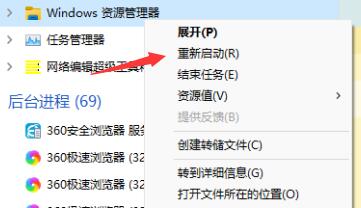
方法二:
1、還有可能是因為我們開啟了Windows推送通知服務,將它關閉即可。
2、首先按下“win+r”快捷鍵調出運行,然后輸入“services.msc”回車確定。
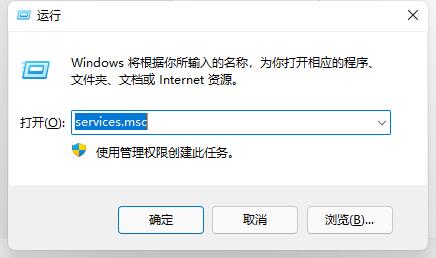
3、然后在服務列表中找到“Windows推送通知系統服務”,雙擊打開。
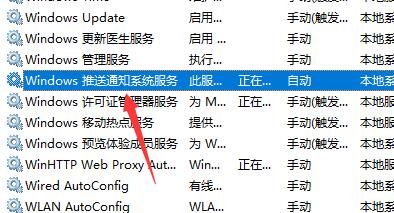
4、接著在其中將啟動類型更改為“禁用”,再點擊下面的“停止”
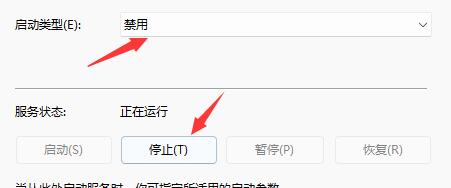
5、點擊“確定”保存后,重啟電腦就可以了。

相關文章:win11常見問題匯總 | win11電源高性能設置方法 | win11設置中文報錯解決方法
以上就是win11任務欄的開始和搜索框點不開解決教程了,我們還可以嘗試重新啟動系統來看看是否能解決問題,想知道更多相關教程還可以收藏好吧啦網。
以上就是win11任務欄的開始和搜索框點不開解決教程的全部內容,望能這篇win11任務欄的開始和搜索框點不開解決教程可以幫助您解決問題,能夠解決大家的實際問題是好吧啦網一直努力的方向和目標。
上一條:win10系統自動播放圖片下一條:win11pin碼登錄取消教程
相關文章:
1. 統信UOS怎么增加刪除字體? UOS系統添加移除字體的技巧2. 收到Win11推送了嗎?微軟要對Win11首個正式版強制升級了!3. 蘋果macOS Ventura 13.3 首個 Public Beta 測試版本發布4. 請盡快升級: Ubuntu 18.04 LTS 和 Linux Mint 19.x 發行版將于 4 月停止支持5. Win11Beta預覽版22621.1180和22623.1180發布 附KB5022363內容匯總6. 微軟規劃提升 Win10 / Win11圖形和音頻驅動質量7. Win11 USB接口不能用怎么辦? Win11電腦USB接口沒反應的解決辦法8. Ubuntu 20.04.2 發布,包括中國版的優麒麟9. mac文本怎么添加快捷短語? mac電腦添加快捷文本短語的技巧10. 關于linux(ubuntu 18.04) 中idea操作數據庫失敗的問題
排行榜

 網公網安備
網公網安備